Scansione di documenti di piccole dimensioni come ricevute in una volta sola (iX1600 / iX1500 / iX1400)
Se la Guida ricevute è collegata a ScanSnap, in ScanSnap è possibile caricare contemporaneamente una serie di documenti di piccole dimensioni come le ricevute.
Inoltre, la Guida ricevute offre la possibilità di caricare documenti di dimensioni diverse in base alla dimensione di ciascun documento utilizzando tre tipi di guide allo stesso tempo.
- Aprire lo scivolo della carta ADF (coperchio) di ScanSnap.
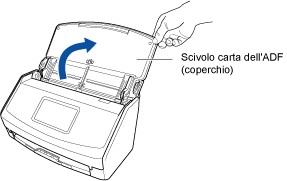
Esempio: iX1600
- Per iX1600/iX1500, lo schermo tattile è attivato.
Per iX1400, il tasto [Scan] lampeggia in blu. Il tasto torna a illuminarsi normalmente quando la scansione è abilitata.
Inoltre, l'icona di ScanSnap Manager nell'area di notifica posizionata a destra della barra delle applicazioni cambia da
 a
a  .
.
- Per iX1600/iX1500, lo schermo tattile è attivato.
- Estrarre l'estensione e il vassoio dello scivolo della carta ADF (coperchio).
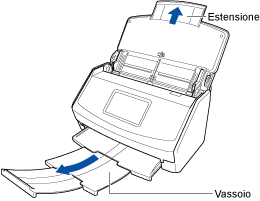
Esempio: iX1600
- Inserire la Guida ricevute.
Per dettagli vedere Inserimento della Guida ricevute (iX1600 / iX1500 / iX1400).
- Caricare i documenti sullo scivolo della carta ADF (coperchio).
Caricare i documenti nelle guide sulla Guida ricevute in base alla larghezza di ciascuna guida.
Caricare dalla parte superiore i documenti rivolti verso il basso con il dorso verso di sé.
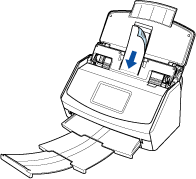
Esempio: iX1600
- Avviare la scansione.
Per iX1600/iX1500, premere il tasto [Scan] nella schermata iniziale sullo schermo tattile.
Per iX1400, premere il tasto [Scan] di ScanSnap.
ATTENZIONENon eseguire le seguenti operazioni durante la scansione. Così facendo la scansione terminerà:
- collegare o scollegare ScanSnap e gli altri dispositivi USB;
- chiudere lo scivolo della carta ADF (coperchio);
- modificare gli account utente sul computer
- entrare in modalità sospensione.
- Per iX1600/iX1500, [In scansione] viene visualizzato sullo schermo tattile durante la scansione dei documenti.
Per iX1400, il tasto [Scan] di ScanSnap lampeggia in blu durante la scansione dei documenti.
Inoltre, si visualizza la finestra [ScanSnap Manager - Scansione delle immagini e salvataggio dei file] sul computer.
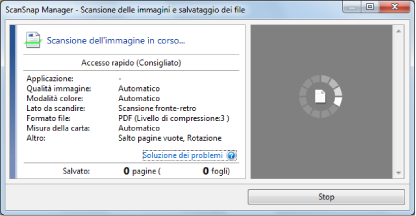
- Una volta completata la scansione, si visualizza Accesso rapido.
- In Accesso rapido cliccare l'icona dell'applicazione da collegare a ScanSnap Manager.
Per dettagli sul collegamento delle applicazioni seguenti a ScanSnap Manager, vedere Utilizzi utili:
- Salva biglietti da visita
- Salva ricevute
SUGGERIMENTO[Scan to CardMinder] è visualizzato in Accesso rapido quando è installato ScanSnap CardMinder.
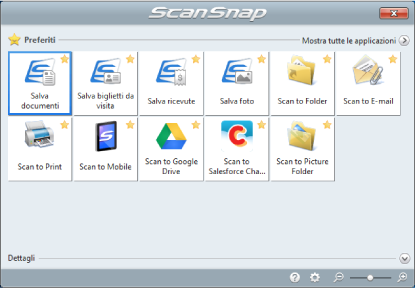
- Si avvia l'applicazione selezionata. Per dettagli consultare la Guida operativa avanzata.
ATTENZIONE- Non è possibile avviare la scansione quando è visualizzato Accesso rapido. Prima di scandire altri documenti è necessario selezionare un'icona da Accesso rapido e completare l'esecuzione o chiudere Accesso rapido.
- Non spostare, eliminare o rinominare le immagini scandite usando altre applicazioni quando è visualizzato Accesso rapido.
SUGGERIMENTO- Cliccando
 si visualizza la descrizione dell'applicazione. Posizionando il cursore del mouse sull'icona su un'altra applicazione, si visualizza la sua descrizione.
si visualizza la descrizione dell'applicazione. Posizionando il cursore del mouse sull'icona su un'altra applicazione, si visualizza la sua descrizione. - Se si esegue una scansione mentre è attiva un'applicazione collegabile automaticamente, avvierà automaticamente il collegamento tra ScanSnap Manager e l'applicazione.
Per dettagli consultare la Guida operativa avanzata.